縦の三点リーダーアイコン
各解析結果上には、「縦の三点リーダーアイコン」が表示されます。
「縦の三点リーダーアイコン」

クリックすると、その解析結果に関連するメニューが表示されます。
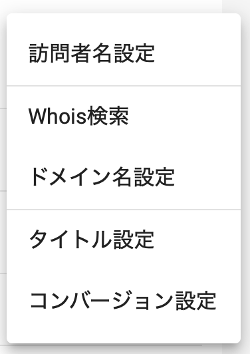
「訪問者名設定」
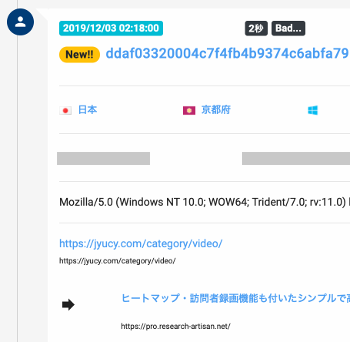
訪問者IDが表示されている場合は、「縦の三点リーダーアイコン」をクリックすると「訪問者名設定」のメニューが表示されます。
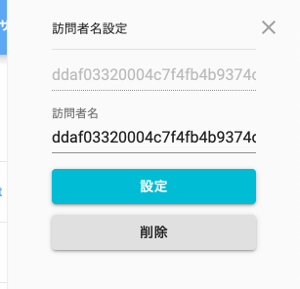
「訪問者名設定」メニューをクリックすると、訪問者名入力フォームが画面右側に表示されます。
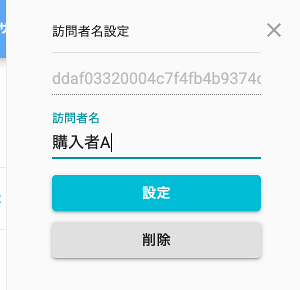
入力フォームでは訪問者について名前を入力します。入力後は「設定」ボタンをクリックします。
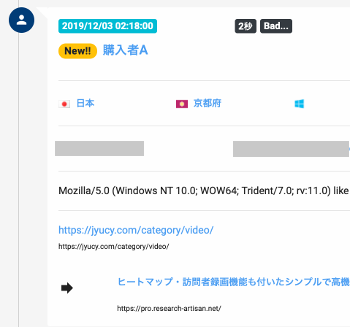
設定後は解析結果に設定した内容が反映されます。
※尚、設定した名前を取り消したい場合は、入力フォームで「削除」ボタンをクリックします。
「Whois検索」
ドメインが表示されている場合は、「縦の三点リーダーアイコン」をクリックすると「Whois検索」のメニューが表示されます。
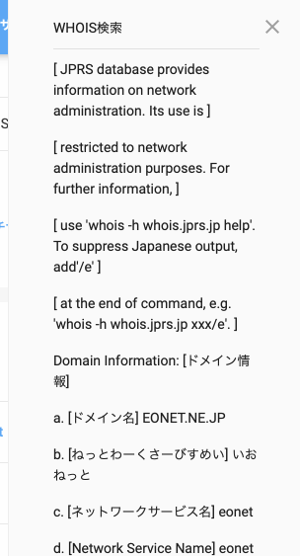
「Whois検索」メニューをクリックすると、そのドメインについての Whois検索結果のフォーム が画面右側に表示されます。
「ドメイン名設定」
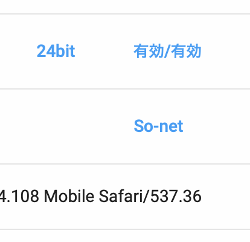
ドメインが表示されている場合は、「縦の三点リーダーアイコン」をクリックすると「ドメイン名設定」のメニューが表示されます。
「ドメイン名設定」メニューをクリックすると、ドメイン名入力フォームが画面右側に表示されます。
入力フォームではドメインについて名前を入力します。
既にドメイン名が設定されている場合は変更したい名前を入力します。
入力後は「設定」ボタンをクリックします。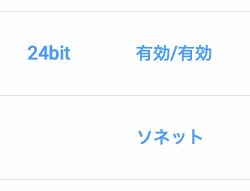
設定後は解析結果に設定した内容が反映されます。
「タイトル設定」

ページタイトル・リンククリック・ボタンクリックが表示されている場合は、「縦の三点リーダーアイコン」をクリックすると「タイトル設定」のメニューが表示されます。
「タイトル設定」メニューをクリックすると、タイトル入力フォームが画面右側に表示されます。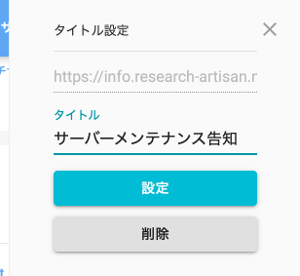
入力フォームではページ(URL)についてタイトルを入力します。
既にタイトルが設定されている場合は変更したいタイトルを入力します。
入力後は「設定」ボタンをクリックします。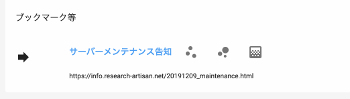
設定後は解析結果に設定した内容が反映されます。
「コンバージョン設定」
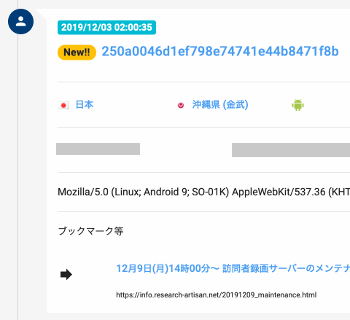
ページタイトル・リンククリック・ボタンクリックが表示されている場合は、「縦の三点リーダーアイコン」をクリックすると「コンバージョン設定」のメニューが表示されます。
「コンバージョン設定」メニューをクリックすると、コンバージョン入力フォームが画面右側に表示されます。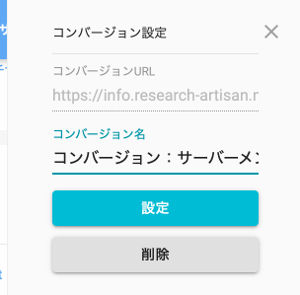
入力フォームではページ(コンバージョンURL)についてコンバージョン名を入力します。
既にコンバージョン名が設定されている場合は変更したいコンバージョン名を入力します。
入力後は「設定」ボタンをクリックします。
※コンバージョン設定はURL毎に行う必要がありますが、コンバージョンの一括設定で、複数のページのコンバージョンを一括設定することができます。

設定後は解析結果に設定した内容が反映されます(背景色がピンクになります)。
コンバージョン設定されますので、コンバージョンの結果にも表示されるようになります。